Choix des lecteurs
Articles populaires
Travailler hors ligne signifie que l'utilisateur a la possibilité d'ouvrir le site sans connexion Internet. Certes, vous ne pourrez ouvrir que le site que vous avez déjà ouvert auparavant. Par exemple, vous lisez une histoire amusante sur Internet. Quelques jours plus tard, vous avez voulu vous rafraîchir la mémoire de cette histoire. Mais, il n'y a pas de connexion Internet pour le moment. Dans ce cas, il y a deux options possibles... Soit l'utilisateur oublie son désir pendant un moment, soit essaie d'ouvrir la page hors ligne.
En d'autres termes, en fait, l'ordinateur peut se souvenir des pages individuelles des sites que vous avez visités. Vous pouvez ouvrir ces pages même s'il n'y a pas de connexion Internet. Hélas, toutes les pages ne s'ouvriront pas hors ligne. Certains sites ne peuvent être consultés hors ligne qu'avec une sauvegarde spéciale.
De nombreuses personnes n'utilisent jamais le mode hors ligne, bien que cette méthode puisse être utile s'il existe des restrictions de trafic. C'est simple d'utilisation : activez-le en cochant la case dans la ligne appropriée du menu Fichier. Dans le journal, sélectionnez la page souhaitée que vous avez visitée plus tôt, puis essayez d'y accéder. Si la page est enregistrée dans le cache du navigateur, vous la verrez. Lorsque la connexion Internet est rétablie, le mode hors ligne doit être désactivé manuellement. Mais comment désactiver le mode hors ligne ?
Désactiver le mode hors ligne dans navigateur Internet Explorer peut être fait de plusieurs manières. Le plus souvent, la nécessité d'effectuer une telle opération peut survenir lorsque le navigateur se déconnecte automatiquement.
Pour désactiver le mode hors connexion dans le navigateur Internet Explorer, exécutez :
Une autre façon de désactiver le mode hors connexion dans l'explorateur :
Lorsque vous essayez d'accéder à un site hors ligne dans Mozilla Firefox une inscription apparaît à l'écran indiquant que le mode hors ligne est activé, et que : "... dans ce mode, travailler avec des sites sur Internet n'est pas possible." Voici l'instruction : « Cliquez sur « Réessayer », afin de vous connecter à Internet et de recharger la page. » Après avoir cliqué sur "Réessayer", le mode hors ligne dans le navigateur se désactivera tout seul.
Lorsque vous travaillez avec Opera, tout est similaire. Comment supprimer le mode hors connexion sans attendre un avertissement dans Mozilla Firefox ou Internet Explorer ? Vous pouvez le faire via le menu "Fichier" : décochez la ligne "Travailler hors ligne".
De même, vous pouvez utiliser le bouton "Menu" dans la ligne supérieure du navigateur Opera pour sélectionner la ligne "Paramètres", puis - l'inscription "Travailler hors ligne".
V Navigateur Opera il y a une fonction très pratique pour mettre différents boutons sur le panneau. Vous pouvez également retirer le bouton pour activer le mode hors ligne. Cela activera et désactivera le mode hors ligne en cliquant simplement sur l'icône. Pour ça:
En cliquant sur le bouton "hors ligne", vous remarquerez qu'il a changé de couleur. C'est pratique, car pour vérifier le mode de fonctionnement de l'ordinateur, un rapide coup d'œil suffit.
Pour utiliser une autre option pour désactiver le mode hors ligne lorsque vous travaillez dans le navigateur Opera :
Mode hors-ligne introduit dans les navigateurs pour la commodité des utilisateurs et vous permet de visualiser les pages précédemment visitées sans connexion Internet. Lorsqu'une connexion au réseau est établie, le mode hors ligne n'est pas désactivé automatiquement, il doit être supprimé manuellement.
Par exemple, si vous utilisez Internet Explorer, un message apparaît : « Cette page Web n'est pas disponible hors connexion. Sélectionnez Se connecter pour afficher cette page. Sous le message se trouvent deux boutons : "Connect" et "Offline". En choisissant le premier, vous annulerez le mode automatique et pourrez accéder à la page qui vous intéresse.
Dans la société moderne, il est difficile d'imaginer une personne qui ne saurait pas ce que sont Internet, navigateur, lien et termes similaires. Certains utilisateurs connaissent bien Logiciel et installer un ordinateur en tant que tel, cependant, il y a ceux qui ont parfois besoin d'aide pour résoudre divers problèmes. Il est bien connu que pour accéder au World Wide Web, un navigateur doit être installé sur un ordinateur électronique - un programme spécialement créé pour afficher des pages Internet. Il existe de nombreux navigateurs de ce type aujourd'hui, cependant, tout le monde connaît Internet Explorer, programme standard intégré au package Windows.
Vous avez perdu votre connexion ? Peu importe - dans cet article, nous vous expliquerons comment travailler sur Internet de manière autonome.
Comme nous l'avons déjà découvert, pour accéder au réseau, un navigateur doit être installé sur l'ordinateur et, bien sûr, il doit être connecté et configuré pour fonctionner en World Wide Web... Cependant, même si Internet est déconnecté, vous pouvez toujours parcourir les pages. Comment cela peut-il être fait?
La fonction de mode hors ligne est principalement destinée à ce que l'utilisateur puisse toujours naviguer sur Internet en cas de restriction d'accès au réseau. Mais la fonction spécifiée ne fonctionne que par rapport aux pages qui ont déjà été ouvertes plus tôt.
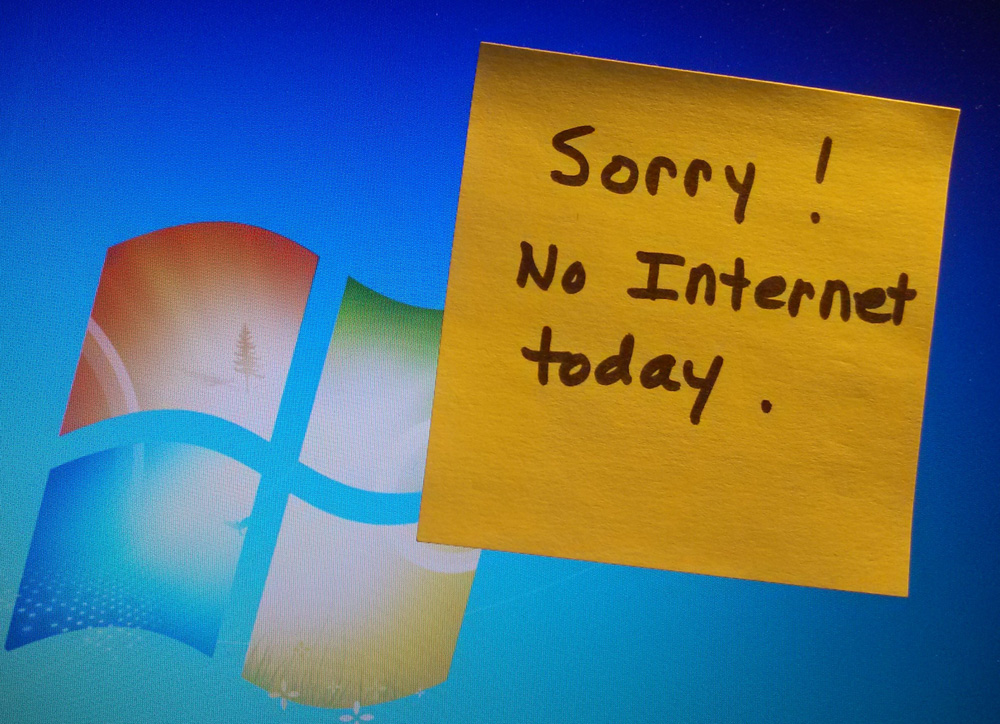
Pour l'activer, vous devez ouvrir le navigateur et aller dans l'onglet "Service", où vous trouverez l'inscription "Travailler hors ligne", avec une croix rouge (désactivé) ou un oiseau (activé) placé à côté.
Après avoir activé la fonction, vous pouvez commencer à naviguer directement sur Internet. Utilisez des signets pour ouvrir la ressource requise réseau mondial, et s'ils sont absents, entrez le nom dans la barre d'adresse. Si une fenêtre apparaît sur l'écran dans laquelle le programme vous indique que cette page ne peut pas être ouverte, hélas, rien ne peut être fait. C'est un problème assez courant, nous vous recommandons donc d'ouvrir les pages qui vous intéressent en utilisant le "Journal".
Ce n'est une nouveauté pour personne qu'un navigateur enregistre tous les mouvements de l'utilisateur et ouvre des sites dans ce qu'on appelle "l'historique", ou dans le navigateur IE - "Journal". C'est ici que l'utilisateur lui-même peut voir et se rappeler quand et quelles pages il a ouvertes. Pour ouvrir le journal, cliquez sur le bouton "Favoris", à côté duquel il y aura une étoile jaune. Dans la fenêtre qui apparaît, il y aura trois onglets, dont "Favoris", "Chaînes" et "Journal". Ouvrez le dernier et vous verrez un menu déroulant avec lequel vous pouvez trier les portails Web selon différents critères, et juste en dessous des jours de la semaine où vous avez utilisé le navigateur. Si vous cliquez sur le site qui vous intéresse, une liste des pages que vous avez visitées sur cette ressource Web s'ouvrira en dessous.
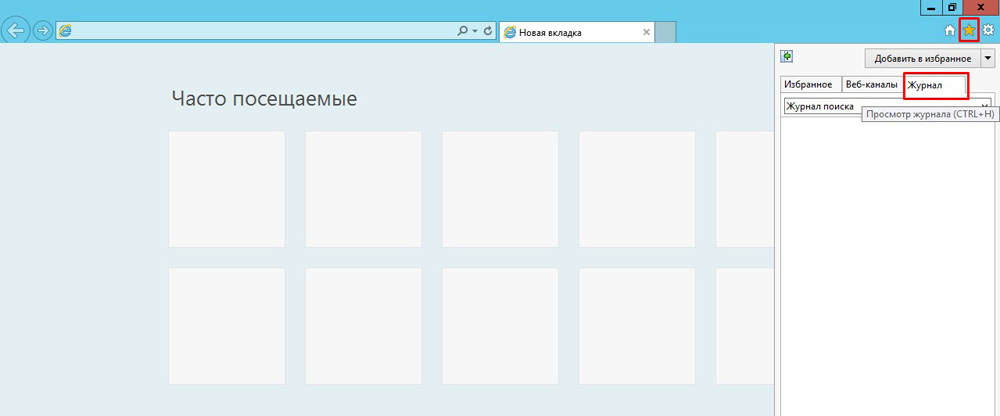
Jetez maintenant un œil à ces pages. Si la police avec laquelle ils sont écrits est transparente, vous ne pourrez pas l'ouvrir en mode hors ligne, et lorsque le texte est clair et riche, la page sera très probablement ouverte.
En plus de naviguer sur le Web lorsqu'il n'y a pas de connexion, cette fonctionnalité permet aux utilisateurs de travailler avec par email Gmail. Même en l'absence d'Internet, vous pouvez consulter votre courrier, écrire des lettres, les enregistrer, etc. Les lettres écrites seront enregistrées dans le dossier "Boîte d'envoi", à partir duquel, dès qu'une connexion apparaît, elles seront envoyées au destinataire spécifié.
Pour activer cette fonction, rendez-vous sur votre page messagerie Gmail et allez dans les paramètres. Ici, vous verrez de nombreux onglets, parmi lesquels il y aura "Hors ligne". Après y avoir accédé, vous serez invité à installer Gmail Offline, un plugin spécial qui vous permet de travailler avec le courrier sans accès au World Wide Web et de synchroniser les données après l'apparition d'Internet. Après l'installation, l'icône correspondante apparaîtra dans le menu "Services". Lorsque vous ouvrez le plugin pour la première fois, l'utilitaire vous demandera si vous souhaitez commencer à l'utiliser ou ne pas l'utiliser pour le moment. En acceptant, vous serez redirigé vers la version allégée de la page de messagerie Gmail. Maintenant, vous pouvez aller ici et travailler chaque fois que votre connexion Internet tombe en panne.
Une fois que vous avez terminé de travailler hors ligne, nous vous recommandons de le désactiver, car parfois le navigateur se déconnecte automatiquement, ce qui, bien sûr, n'est pas souhaitable.
Le premier et le plus d'une manière simple disable est un ensemble d'actions que vous avez prises pour l'activer. Décochez simplement la case à côté de Travailler hors connexion.
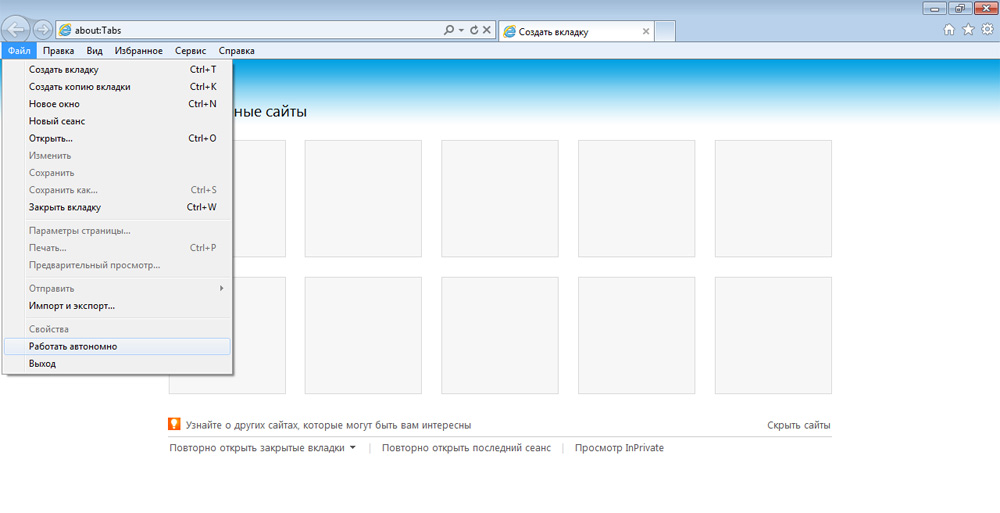
Vous pouvez également désactiver cette fonctionnalité en accédant à l'onglet Outils de la barre de menus et en ouvrant les Options Internet. Là, vous devez aller dans la section "Connexions" et empêcher le programme d'utiliser des connexions à distance. Ensuite, vous devez aller dans le menu "Paramètres réseau" et décocher toutes les cases. Après cela, cliquez sur "OK", confirmant ainsi les modifications acceptées, et redémarrez l'appareil pour qu'elles s'appliquent. Si vous ne trouvez pas l'onglet que vous décrivez, il se peut que vous ayez une barre de menu masquée. Pour l'ouvrir, cliquez sur la souris en haut du navigateur et sélectionnez l'élément "Barre de menu" dans le menu déroulant.
Voici en effet toutes les informations et actions nécessaires qui vous aideront en cas de problème aussi ennuyeux que la perte d'une connexion Internet. Soit dit en passant, la configuration d'un accès hors ligne à la messagerie est possible non seulement pour Gmail, mais également pour d'autres services de messagerie. Vérifiez vos paramètres de messagerie et vous trouverez sûrement un article similaire.
Parfois, en allant à (préexistant) page que nous obtenons 404 erreur - page introuvable. Cette page a été supprimée, le site n'est pas disponible, etc., mais comment afficher une page supprimée? Je vais essayer de répondre à cette question et proposer quatre options toutes faites pour résoudre ce problème.
Pour économiser du trafic et augmenter la vitesse de chargement des pages, les navigateurs utilisent un cache. Qu'est-ce que le cache ? Cacher (de l'anglais. cache) - espace disque sur un ordinateur alloué au stockage temporaire de fichiers, qui incluent des pages Web.
Essayez donc d'afficher la page supprimée dans le cache de votre navigateur. Pour ce faire, rendez-vous sur mode hors-ligne.
Noter: La navigation hors ligne n'est possible que si l'utilisateur a déjà visité la page et n'a pas encore été vidé du cache.
Pour Google Chrome , Navigateur Yandex et d'autres, le mode hors ligne n'est disponible qu'à titre expérimental. Activez-le sur la page : chrome : // flags / - trouvez-y "Mode cache hors ligne" et cliquez sur le lien " Allumer».
 Activer et désactiver le mode hors ligne dans Navigateur Google Chrome
Activer et désactiver le mode hors ligne dans Navigateur Google Chrome V Firefox(29 ans et plus) ouvrir le menu (bouton à trois bandes) et cliquez sur l'élément " Développement de"(clé), puis l'article" Travailler en autonomie».
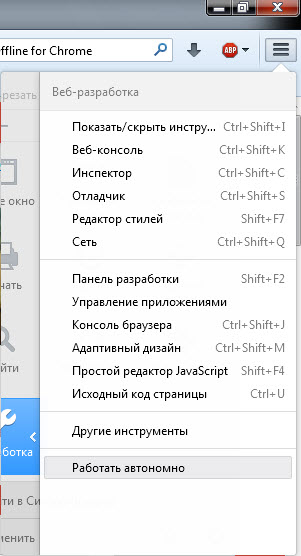 Activer et désactiver le mode hors ligne dans Navigateur Firefox
Activer et désactiver le mode hors ligne dans Navigateur Firefox
V Opéra cliquez sur le bouton "Opéra", recherchez l'élément " Paramètres", puis cliquez sur l'élément" Travailler en autonomie».
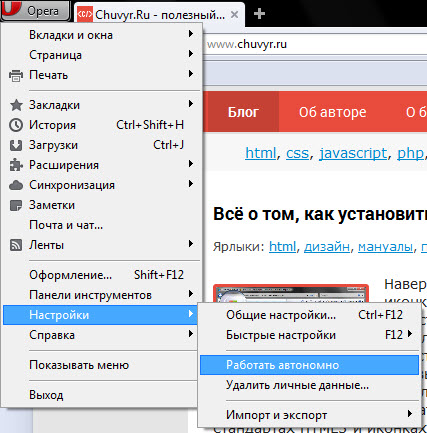 Comment activer ou désactiver le mode hors ligne dans Opera ?
Comment activer ou désactiver le mode hors ligne dans Opera ? V Internet Explorer- appuyez sur la touche Alt, (dans le menu qui apparaît) sélectionnez l'élément " Déposer"Et cliquez sur l'élément de menu" Mode hors-ligne».
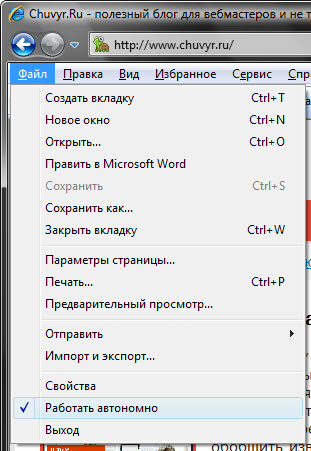
je vais clarifier - dans IE 11 les développeurs ont supprimé le commutateur de mode hors ligne. La question se pose - Comment désactiver le mode hors connexion dans Internet Explorer 11 ? Faire le contraire échouera, réinitialisez les paramètres de votre navigateur.
Pour ce faire, fermez les applications en cours d'exécution, y compris le navigateur. Appuyez sur la combinaison de touches Win + R et (dans la fenêtre "Exécuter" qui s'ouvre) tapez : inetcpl.cpl, appuyez sur Entrée. Dans la fenêtre « Propriétés Internet » qui s'ouvre, accédez au « en outre". Dans l'onglet qui s'ouvre, recherchez et cliquez sur le bouton " Restaurer les paramètres avancés", Et puis le bouton est apparu" Réinitialiser ...". Dans la fenêtre de confirmation, cochez la case " Supprimer les paramètres personnels"Et appuyez sur le bouton" Réinitialiser».
Plus tôt, j'ai dit que les utilisateurs de moteurs de recherche n'ont pas besoin d'aller sur des sites - il suffit de regarder une copie de la page dans un moteur de recherche, et cela bonne façon résoudre notre problème.
V Google- utilisez l'opérateur info:, en précisant l'URL souhaitée. Exemple:

V Yandex- utilisez l'opérateur url:, en précisant l'URL souhaitée. Exemple:
Passez votre souris sur l'URL (verte) dans l'extrait et cliquez sur le lien qui apparaît " copie».
Le problème est que les moteurs de recherche ne stockent que la dernière copie indexée d'une page. Si la page est supprimée, au fil du temps, elle deviendra inaccessible dans les moteurs de recherche.
Le service WayBack Machine est une archive Internet qui contient l'historique de l'existence des sites.
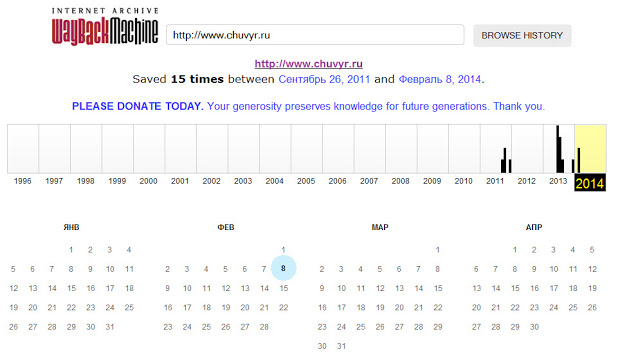 Afficher l'historique du site sur la WayBack Machine
Afficher l'historique du site sur la WayBack Machine Entrez l'URL requise et le service essaiera de trouver une copie de la page spécifiée dans sa base de données avec une référence à la date. Mais le service n'indexe pas toutes les pages et tous les sites.
Archive.today est un service simple et (malheureusement) passif pour faire des copies de pages Web. Avoir accès à page supprimée possible s'il a été copié par un autre utilisateur dans l'archive de service. Pour ce faire, saisissez l'URL dans le premier formulaire (rouge) et cliquez sur le " soumettre l'URL».

Après cela, essayez de trouver la page en utilisant le deuxième formulaire (bleu).

Recommander! Réflexion : Et si la page n'est pas supprimée ? Il se trouve qu'il est tout simplement impossible d'entrer sur le site. Article trouvé Victor Tomilin, qui s'appelle "Je ne peux pas entrer sur le site" - où l'auteur décrit non seulement 4 façons de résoudre le problème, mais a également enregistré une vidéo visuelle.
| à 22h40 | Changer de message | 12 commentaires |
Parfois, en allant sur l'une des pages précédemment visitées sur Internet, nous obtenons 404 erreur - page introuvable. Il est possible que cette page ait été supprimée, il est possible que le site ne soit pas disponible pour le moment, etc., mais nous n'avons ni chaud ni froid à cause de cela. Une question naturelle se pose : comment voir une page supprimée ? Dans cet article, je vais essayer de répondre à cette question et vous proposer quatre options toutes faites pour résoudre ce problème. Commençons?
Pour économiser du trafic et augmenter la vitesse de chargement des pages, de nombreux navigateurs modernes utiliser le soi-disant cache. Ce que c'est? Cacher (de l'anglais. cache) - il s'agit de l'espace disque de votre ordinateur alloué spécifiquement aux fichiers temporaires, qui incluent les pages Web.
Ainsi, si la page est supprimée ou si Internet n'est pas disponible, vous pouvez utiliser les données du cache du navigateur. Pour ce faire, vous devez vous rendre au soi-disant mode hors-ligne fonctionnement du navigateur. Comment faire?
Noter: pour afficher une page distante hors ligne, elle doit être présente dans le cache du navigateur. Cela ne se produit que si vous avez déjà visité cette page. Mais vous devez vous rappeler que le cache est périodiquement vidé par le navigateur lui-même. Beaucoup ici dépend du cache alloué espace disque dans les paramètres du navigateur.
Pour un navigateur sur le moteur Chrome et ça Google Chrome, Navigateur Yandex, navigateur l'Internet de Mail.ru, Navigateur Rambler etc., il n'y a pas de mode autonome. Plus précisément, il l'est, mais seulement à titre expérimental. Pour l'activer, rendez-vous sur la page système : chrome : // flags / - et recherchez-y « Mode cache hors ligne », puis cliquez sur le lien « Allumer».
Activer ou désactiver le mode hors connexion dans Google Chrome
Dans le navigateur Firefox (version 29 et antérieure) besoin d'ouvrir le menu (en cliquant sur un bouton à trois bandes, il se situe généralement dans le coin supérieur droit de la fenêtre du navigateur) et cliquez sur l'item "Développement" (sous forme de clé), puis l'élément " Travailler en autonomie».
Activer et désactiver le mode hors ligne dans Firefox
Dans le navigateur Opéra cliquez sur le bouton "Opéra", recherchez l'élément "Paramètres" dans le menu, puis cliquez sur le " Travailler en autonomie».
Comment activer ou désactiver le mode hors ligne dans Opera ?
V Internet Explorer vous devez appuyer sur le bouton Alt, sélectionnez l'élément " Déposer» (dans le menu qui apparaît) et cliquez sur l'élément de menu " Mode hors-ligne».
Il convient de préciser que dans IE 11 les développeurs ont supprimé la possibilité d'activer et de désactiver le mode hors ligne. Voici un autre problème : Comment désactiver le mode hors connexion dans Internet Explorer 11 ? Vous ne pourrez pas faire l'inverse, vous devez réinitialiser les paramètres du navigateur.
Pour ce faire, fermez toutes les applications, y compris le navigateur. Appuyez ensuite sur la combinaison de touches Win + R et entrez: inetcpl.cpl - dans la fenêtre Exécuter qui s'ouvre, appuyez sur le bouton Entrée. Dans la fenêtre « Propriétés Internet » qui s'ouvre, accédez au « en outre". Dans l'onglet qui s'ouvre, recherchez et cliquez sur le bouton " Restaurer les paramètres avancés", Et puis le bouton est apparu" Réinitialiser ...". Dans la fenêtre de confirmation, cochez la case " Supprimer les paramètres personnels"Et appuyez sur le bouton" Réinitialiser».
J'ai déjà noté une fois que cela n'avait aucun sens pour les utilisateurs de moteurs de recherche d'aller sur des sites, car vous pouvez afficher des copies de leurs pages dans le moteur de recherche lui-même. D'une manière ou d'une autre, mais c'est un bon moyen d'afficher une page supprimée.
Google Vous pouvez utiliser l'opérateur requête de recherche info:, en spécifiant l'URL souhaitée, par exemple :
Dans le cas d'un moteur de recherche Yandex Vous pouvez utiliser l'opérateur de requête url : search, en spécifiant l'url que vous souhaitez, par exemple :
Ici, nous devons survoler l'URL (verte) dans l'extrait, puis cliquer sur le lien qui apparaît " copie"Et nous obtiendrons la dernière version de la page supprimée enregistrée dans Yandex.
Le problème est que moteurs de recherche ne conserve que les copies de pages indexées les plus récentes. Dans le cas où la page a été supprimée, au fil du temps elle peut devenir inaccessible dans le cache des moteurs de recherche.
Il existe également un service aussi merveilleux que WayBack Machine sur Internet, je vous recommande d'en prendre note. En fait, il s'agit de toute une archive Internet qui contient l'historique de l'existence de nombreux sites.
Afficher l'historique du site sur la WayBack Machine
Son essence est simple. Vous entrez l'URL que vous voulez et le service essaie d'en trouver des copies dans sa base de données avec une référence à la date. Malheureusement, le service n'indexe pas tous les sites, encore moins leurs pages, mais néanmoins. Il s'agit d'un véritable moyen de récupérer une page précédemment supprimée.
Un service assez simple et (malheureusement) passif pour créer des copies de pages de sites Web est le service Archive.today. En d'autres termes, pour accéder à une page distante, vous devez l'avoir préalablement copiée dans le service. Pour ce faire, vous devez entrer l'URL dans le premier formulaire (rouge) et cliquer sur le " soumettre l'URL».
Après cela, vous pouvez essayer de trouver page souhaitée en utilisant la deuxième forme (bleue). En conséquence, vous verrez les copies des pages dans l'archive.
Il est possible qu'il existe d'autres options pour résoudre le problème de visualisation pages supprimées, mais je pense que ce qui a été dit suffira amplement. C'est tout pour moi. Merci pour l'attention. Bonne chance!
| Articles Liés: | |
|
Création d'une clé USB amorçable pour l'installation de Windows
Je vais vous montrer 4 façons de vous aider à créer une clé USB amorçable ... Comment utiliser le programme Victoria
Le programme Victoria HDD est conçu pour être entièrement fonctionnel, ... Indice de performance Windows ou qu'est-ce qui ralentit votre ordinateur ?
Bien sûr, tout programme ou système qui ne fonctionne pas correctement... | |